原圖

<點小圖查看大圖>
最終效果

<點小圖查看大圖>
1、打開素材圖片,創建可選顏色調整圖層,對黃、綠、白,黑進行調整,參數設置如圖1 - 4,效果如圖5。這一步把樹葉部分的顏色轉為黃褐色。
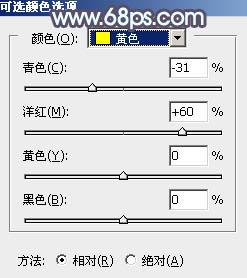
<圖1>
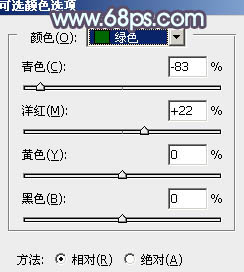
<圖2>
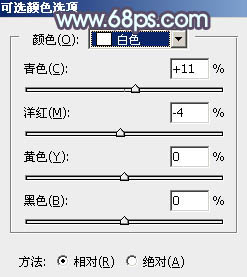
<圖3>
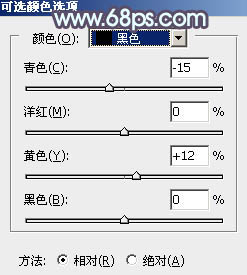
<圖4>

<圖5>
2、創建色相/飽和度調整圖層,對全圖進行調整,參數及效果如下圖。這一步適當降低圖片飽和度。
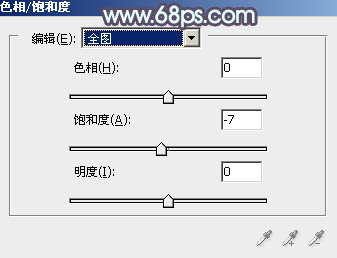
<圖6>

<圖7>
3、按Ctrl + Alt + 2 調出高光選區,按Ctrl + Shift + I 反選,然後創建色彩平衡調整圖層,對陰影,高光進行調整,參數及效果如下圖。這一步主要給暗部增加黃褐色。

<圖8>
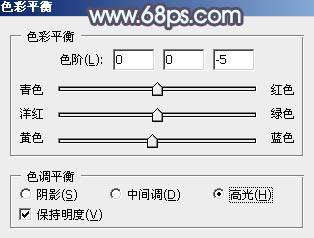
<圖9>

<圖10>
4、創建曲線調整圖層,對RGB,藍通道進行調整,參數設置如圖11,確定後按Ctrl + Alt + G 創建剪切蒙版,效果如圖12。這一步把暗部稍微調亮,並增加藍色。
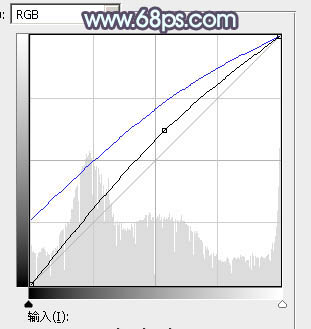
<圖11>

<圖12>
5、創建色彩平衡調整圖層,對陰影,中間調進行調整,參數設置如圖13,14,確定後同上的方法創建剪切蒙版,效果如圖15。這一步微調暗部顏色。
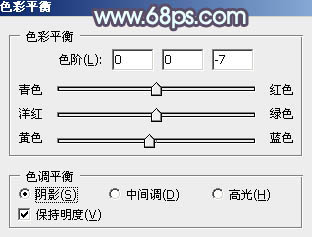
<圖13>
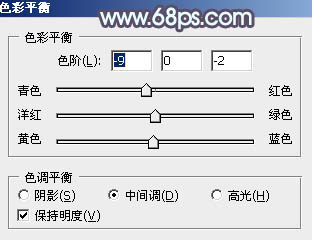
<圖14>

<圖15>
推薦設計

優秀海報設計精選集(8)海報設計2022-09-23

充滿自然光線!32平米精致裝修設計2022-08-14

親愛的圖書館 | VERSE雜誌版版式設計2022-07-11

生活,就該這麼愛!2022天海報設計2022-06-02
最新文章

5個保姆級PS摳圖教程,解photoshop教程2023-02-24

合同和試卷模糊,PS如何讓photoshop教程2023-02-14

PS極坐標的妙用photoshop教程2022-06-21

PS給數碼照片提取線稿photoshop教程2022-02-13
















